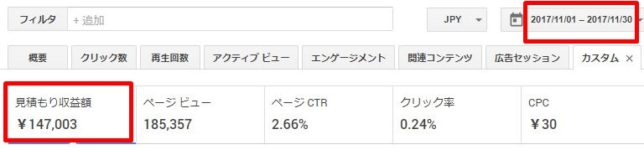こんにちは!
【Get A Life(GAL)】のアメリです!
遅くなりましたが、Google Search Consoleの仕組みが変わり、
新たにGoogle Search Consoleに所有権の確認登録しなければならなくなりましたので、その方法を記述しておきます。
~あらすじ~
ある日、いつもの通り、Upした記事のURLをSearch Consoleにアップしようとしたら
「GoogleインデックスにURLを送信するには、サイトマップを送信するか、
新しいURL検査ツールを使用して下さい。」と出た。
 ある日突然、この表示が届いて、インデックスできなくなった。 ある日突然、この表示が届いて、インデックスできなくなった。 |
途中経過は省くとして、まとめると、
1.1つのサイトにつき、最初にGoogle Search Consoleに1回だけ登録、
2. 記事をアップする度に、Google Search Console にも1回インデックス申請が必要、
という事がわかりました^^
今回はこの、1番の方・・・
まずは、自分のサイトをGoogle Search Consoleに登録してみたいと思います。
2番の、毎回『Google Search Console』に
インデックス申請を行う方法については、
コチラの記事をご覧ください!
Search Consoleはなぜ必要なの? その役割は?
 |
まず、Google Search Console・・・グーグル・サーチ・コンソールと読みますが、通称:サチコとも言います。
そこにログインします。
グサコじゃないよ、サチコだよ!
通常、サイトやページというものは、記事を書きあげたところで、その記事の存在を明らかにしない事には、検索エンジン上には表示されないわけですが、
それよりなにより、この度のGoogleの変更で、
まず、そのサイトがあなたのものである、という所有権の確認と登録を、最初にしないといけなくなりましたので、新しい方法で、あなたの既存サイトを登録しておいて頂きたいと思います。
ちなみに、サイトを複数持っている方は、各サイトごとに、登録してみて下さい^^
3~4年前まで、サイトを作成した際には、この方法で最初に登録していたのですが、再びですね^^
懐かしい・・・。
Google Search Consoleに
サイトの所有権を登録する方法と手順 [動画]
Google Search Console公式登録ページURLはコチラ↓↓↓
https://search.google.com/u/1/search-console/about?hl=ja&utm_source=wmx&utm_medium=wmx-welcome
「www」アリのパターンで登録する時に、
こんな表示が出た時は?
 「確認済みの所有者です」と表示が出ており、
「確認済みの所有者です」と表示が出ており、HTMLタグも確認が終わっている様子。
wwwありの別パターンで、もう一度登録する際には、
すでに「HTMLタグが設定されている」という風に表示される時がありますが、その場合は登録しなくても大丈夫です。
また、
サイトを作った、最初の最初に、ドメインをwww付きで登録するかしないかについては、もちろん両方登録しておくといいのですが、
Google Analytics、Google Search Console、と何かにつけ両パターンでいくのが面倒なので、
最初に両方とも登録しておいて、あとで統一する事もできるようです。
気になる方はやってみて下さい^^
登録が終わったらどうするの?
wwwなし版、wwwアリ版、の2回の登録が必要になる場合はあるものの、
Google Search Consoleの登録は、1つのサイトにつき最初の1度だけですが、
登録した後の作業・・・というものがあります。
それは、記事アップ後には毎回、「Google Search Console にインデックス申請をする」というものです。
そちらの工程については、コチラの記事をご覧ください^^